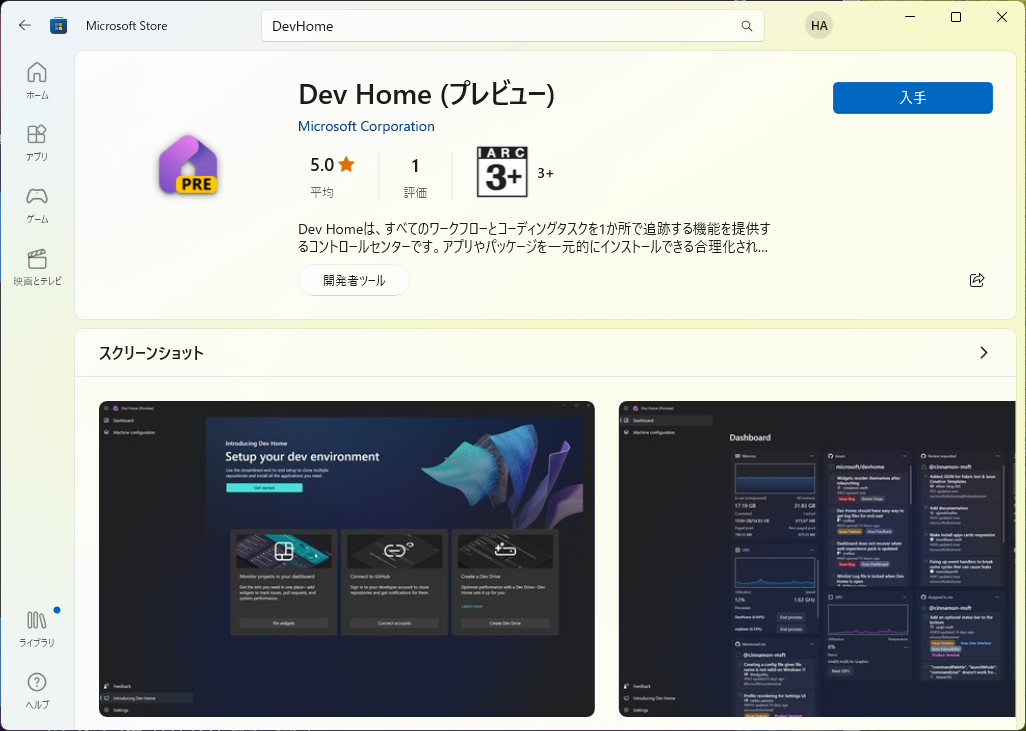はじめに
M5 Stackとは
M5Stackは、ESP32というbluetoothとWi-Fiを内蔵するSoCを使って、それに320x240のTFTカラー液晶、microSDカードスロット、スピーカーを組み合わせたコンパクトで便利な開発モジュールになります。
ESP32はArudino環境で開発ができるのでM5Stackで動作するアプリもArduino環境で開発ができます。
M5Stackには様々な拡張モジュールがあり、M5Stack Coreと呼ばれるM5Stack本体に拡張モジュールを積み重ねていくことでいろいろな機能が拡張ができます。

M5Stack Core 2とは
M5Stack Coreシリーズの2023年7月時点での最新世代は、第三世代のESP32であるESP32S3を搭載したM5Stack Core S3となります。
M5Stack CoreS3 ESP32S3 IoT開発キットwww.switch-science.com
今回使うM5Stack Core 2は、その1世代前(第二世代)のCoreデバイスとなります。
M5Stack Core2 IoT開発キットwww.switch-science.com
1世代前ですがM5Stack Core S3と併売もされている現役世代となります(価格も安めです)。
.NET nanoFrameworkとは
.NET nanoFrameworkは、ESP32などのMCU(マイクロコントローラユニット)などの組込み用デバイス向けに.NETアプリの作成を可能にする無償のオープンソースプラットフォームです。
https://github.com/nanoframework/Home
C# + .NET 6でデスクトップアプリを作成した経験が組込みシステム開発で活かせることを想定しているそうです。
.NET Core IoTとの違いは?
.NET環境での小型デバイス向けの開発には、.NET Core IoTと呼ばれているものもあります。
https://learn.microsoft.com/en-us/shows/On-NET/IoT-support-for-NET-Core
.NET Core IoTは、.NET Core+IoT向けライブラリで構成されています。
.NET Coreを動作させるので組込みといってもある程度のリソースが必要で、ターゲットとするハードは、Raspberry Piが想定さてています。
一方、.NET nanoFrameworkは動作環境でもあり、.NET Coreのランタイムではなく、.NET nanoFrameworkのランタイムでアプリが動作します。その代わり、組込み用デバイスでは不要な部分がなく、.NET Core IoTよりも更に小さなリソースで動作します。
事前準備
.NET nanoFramework Extensionを追加
.NET nanoFrameworkのプロジェクトをVisual Studioで作成できるように、Visual Studioを拡張(機能追加)しましょう。
そのために使用する拡張機能が「.NET nanoFramework Extension」です。
marketplace.visualstudio.com
Visual Studio 2022を起動したら、[拡張機能]-[拡張機能の管理]メニューで管理ウィンドウを開いてから「nano」で検索して.NET nanoFramework Extensionを探し出して適用します。

Install the nanoFramework firmware
M5Stack Core 2に使われているESP32にはnanoFrameworkは標準インストールされていないので、nanoFrameworkをインストールします。
接続ポート番号の確認
USBでM5Stack Core 2をPCに接続したら、デバイスマネージャーで「CP210x」が接続されているポート番号を確認します。今回の環境では「COM4」が該当しました。

Flasherアプリケーションのインストール
OSの[スタート]メニューから「Developer PowerShell for VS2022」を起動して、nanoffをインストールします。
dotnet tool install --global nanoff
すでにインストールされているときに更新したいときは次のように実行します。
dotnet tool update --global nanoff
nanoFrameworkファームウェアをインストール
今回使用するM5Stackは、M5Stack Core 2になります。
このM5Stack Core 2をターゲットにして「COM4」経由でnanoFrameworkをアップロードします。
nanoff --target M5Core2 --update --serialport COM4
センサーについて
この記事で使用する距離センサーは、TFMini-Sを使います。
TFMini-S - Micro LiDAR Modulewww.switch-science.com

TFMini-SはToF(Time of Flight)赤外線距離センサーで10 cmから12 mまでの対象物との距離を測ることができます。
インターフェースはUARTまたはI2Cとなります。
M5Stack Core 2のPORT.A端子は、I2C規格のシリアル通信端子なので、TFMini-SのインターフェースをI2Cに切り替えれば接続できそうですが、次のような手間がかかります。
- インターフェースの切り替えには、UARTに接続してコマンドを投入する必要がある
- TFMini-Sの端子は「Qwiic」規格の端子のためGrove互換端子であるPORT.A(I2C)端子とはサイズが異なる。
そのため、今回はUARTのままにしておいて、M5Stack Core 2のM-Busに接続することにします。
TFMini-S M5Stack Core 2
① 黒 GND GND
② 赤 5V 5V
③ 白 RXD G14:TXD2
④ 緑 TXD G13:RXD2

M5StackでTFMini-Sの測定値を表示する
M5Stackアプリのプロジェクトを作成
.NET nanoFrameworkのテンプレートでプロジェクトを新規作成
機能拡張がうまくいくとVisual Studoの新規プロジェクト作成のテンプレートに「.NET nanoFramework」のテンプレートが追加されています。

まずは、「M5StackCore2TFMiniSSample」というプロジェクト名で新規プロジェクトを作成して、M5Stack Core 2の液晶画面に「Hello World」と表示するアプリを作ってみます。
「nanoFramework.M5Core2」ライブラリを追加する
今回は、M5Stack Core 2を使うので、「nanoFramework.M5Core2」ライブラリを手動でNuGetから追加します。

Device ExplorerでM5Core2を選択
プロジェクトが作成されたら、Device Explorerを開いてM5Core2との接続を確認します。
Device Explorerは、Visual Studioの「検索」機能から開くのが簡単です。

Hello World
M5Stackの画面に文字を表示する簡単な方法は「nanoFramework.M5Stack.Console.WriteLine」メソッドを使う方法です。
Console.WriteLineと書くとSystem.Consoleと名前が重複するのでusingでConsoleはnanoFramework.M5Stack.Consoleのことであることを宣言してあります。
また、以前はフォントカラーの定義は独自の「nanoFramework.Presentation.Media.Color」で指定する必要がありましたが、最新のものでは「 System.Drawing.Color」で指定できるようになっており、便利さが向上しています。
gist.github.com
このコードを実行すれば、M5Stack Core 2の画面に「HelloWorld」の白文字で表示されます。
TFMini-Sからセンサー値をよみとる
TXD2/RXD2からあたりを取得するためには、「COM2」を指定してシリアルポートをオープンします。
TFMiniS = new SerialPort("COM2", 115200, Parity.None, 8, StopBits.One);
マニュアルによればTFMiniSのシリアル通信データは9バイトで1つの意味をなすとあります。

このデータフォーマットによれば、0x59 0x59という2バイトのデータを受信したら、そのあとの7バイトがセンサー値ということになります。
3バイト目が距離の下位1バイト、4バイト目が上位1バイトなので距離は次のように取得できます。
distance = (buffers[3] << 8) + buffers[2];
単位は「cm」となります。
最後の1バイトはチェックサムとなり、1~8バイト目の値を足した結果の下位1バイトとチェックサムが一致していれば有効なデータとなります。
gist.github.com
まとめ
シリアル通信なのでどうしてもデータ開始の「0x59 0x59」を見つけて、そこから7バイト読み取ってのような操作が必要です。
このあたりはI2Cモードにしたり、キャラクタモード(距離がm単位の数字として返却される)の方が扱いやすいかもしれません。
また、M-Busにジャンパーコードで刺す形にしているので、このあたりも改善でしていきたいですね。